1.如果想截圖整個網頁,只要點浏覽器上的文件--保存為圖片
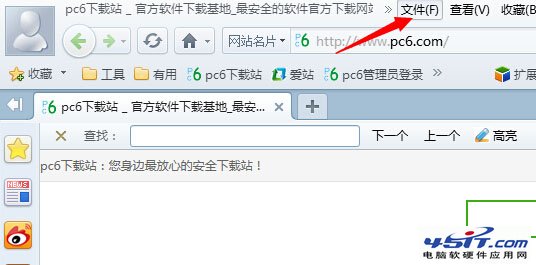
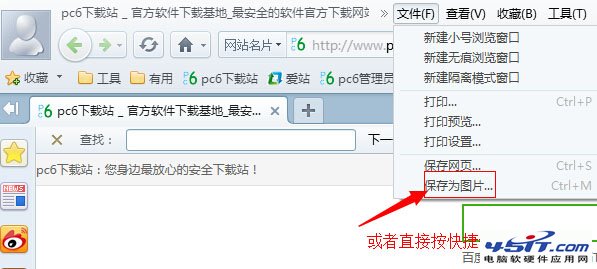
2.然後選擇保存類型和修改文件名,最後點保存即可。
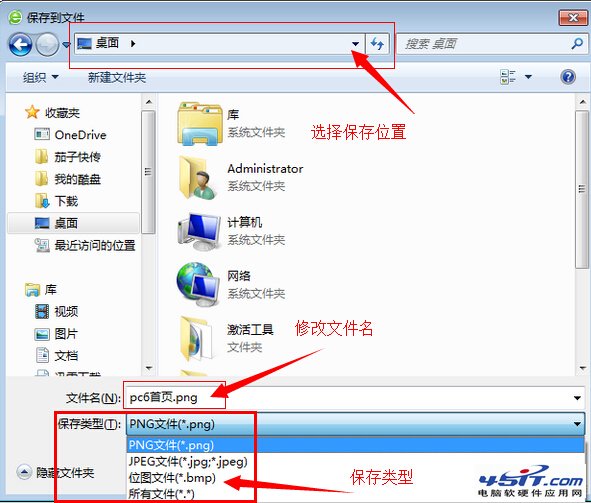
360浏覽器怎麼使用截圖工具?
點擊截圖的下拉三角按鈕,會彈出截圖的功能菜單。
指定區域截圖:直接截取當前顯示屏幕的圖片。
隱藏浏覽器窗口截圖:開始截圖時會將浏覽器最小化後再開始截圖。
保存完整網頁為圖片:將當前的網頁保存為一張完整的圖片。
打開windows畫圖工具:點擊即可打開系統自帶的畫圖工具。
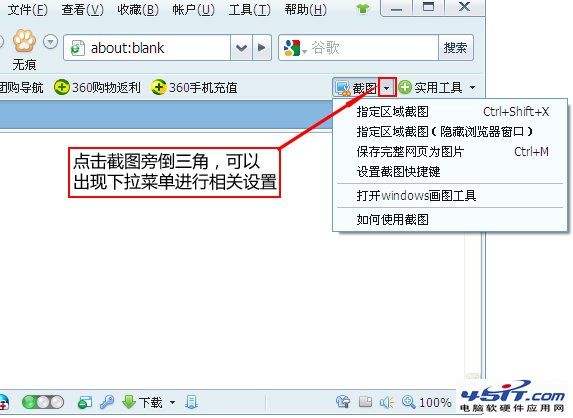
如何截圖?
1.開始截圖時,整個頁面會變灰,不能點擊。

2.找到你想要開始截圖的點,按下鼠標左鍵不放,拖拽鼠標,會出現一個矩形區域。 你可以根據自己的需要選擇截圖區域。
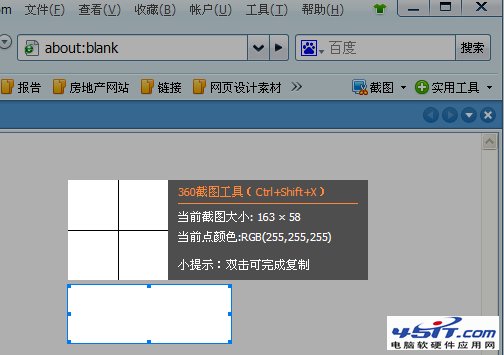
3.選擇好截圖區域後,放開鼠標左鍵,就完成本次截圖了。 如果對截圖滿意的話,可以直接點擊“保存”圖片,或者是“復制到剪貼板”復制剛剛的截圖。 如果對截圖不滿意,可以點擊“取消”或者按下ESC鍵重新截圖。
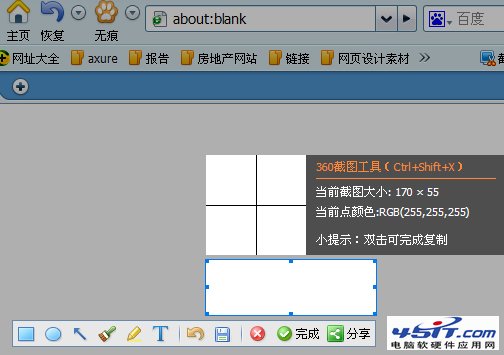
小技巧: 點擊了“截圖”按鈕後,又不想截圖了,怎麼快速取消呢? 當出現截圖的十字光標後,可以按下鼠標右鍵或者ESC鍵,就可以取消本次截圖了。
